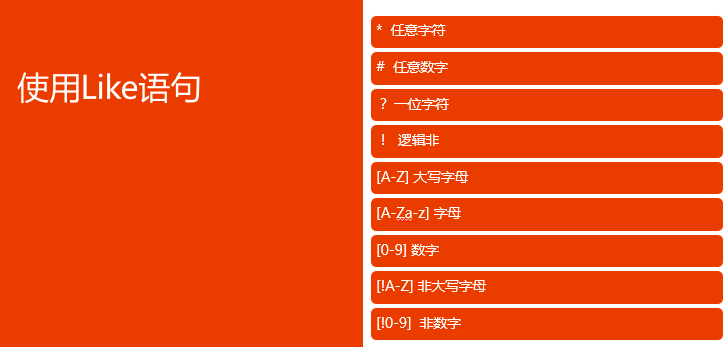Shapes大家族:
首先认识一下,在VBA里他们都叫shapes
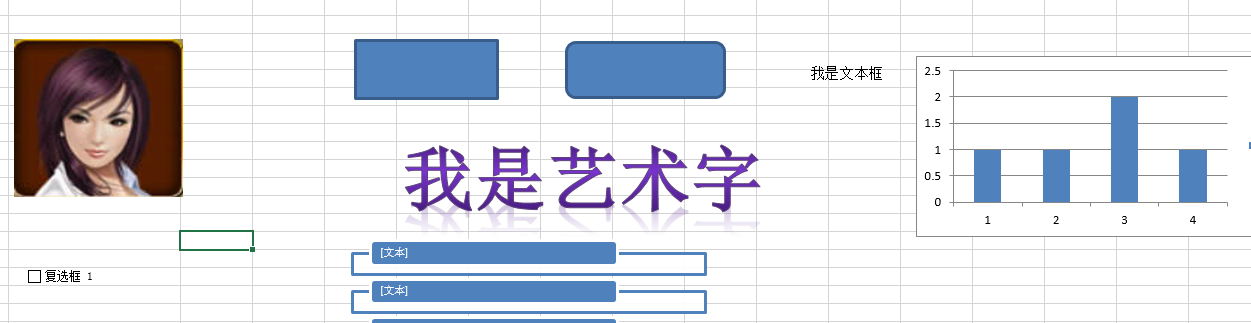
示例:计算有多少个shape
Sub test()
MsgBox Sheet1.Shapes.Count
End Sub
shape属性
Sub test() Dim shp As Shape For Each shp In Sheet1.Shapes i = i + 1 Range("a" & i) = shp.Name Range("b" & i) = shp.TopLeftCell.Address Range("c" & i) = shp.Type Next End Sub
有上面excel里的图片得到
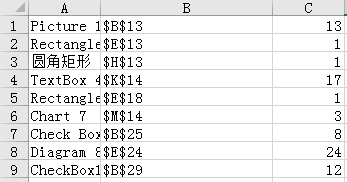
sheet表也有自己的类型
Sub test1() MsgBox Sheets(2).Type '工作表也有自己的类型 End Sub
删除图片,根据type不同来删除
Sub test() Dim shp As Shape For Each shp In Sheet1.Shapes If shp.Type = msoPicture Then 'shp.type = 13也行 shp.Delete End If Next End Sub
补充说明:在参数里带“[ ]”里面的参数可以不用写,其余的是必须要写的参数

按位置插入并调整图片(可以帮助,录制宏来实现,学会自学)
如下图所示,需要导入图片
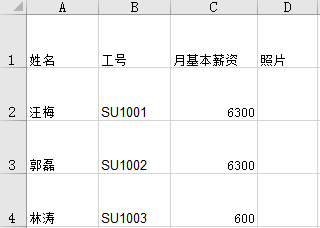
实现代码如下:
Sub test() Dim i As Integer Dim shp As Shape On Error Resume Next For Each shp In Sheet1.Shapes '删除所有图片,以免越点越多 shp.Delete Next For i = 2 To 12 Sheet1.Shapes.AddPicture "d:data" & Range("a" & i) & ".jpg", msoFalse, msoTrue, Range("d" & i).Left, Range("d" & i).Top, Range("d" & i).Width, Range("d" & i).Height Next End Sub
更进一步自动化:使图片大小跟着单元格的大小变而变,通过录制宏实现,学习
Sub test() Dim i As Integer Dim shp As Shape Dim shp1 As Shape On Error Resume Next For Each shp In Sheet1.Shapes '删除所有图片,以免越点越多 shp.Delete Next For i = 2 To 12 Set shp1 = Sheet1.Shapes.AddPicture("d:data" & Range("a" & i) & ".jpg", msoFalse, msoTrue, Range("d" & i).Left, Range("d" & i).Top, Range("d" & i).Width, Range("d" & i).Height) shp1.Placement = xlMoveAndSize Next End Sub
改文件名
VBA里对文件改名方式如下 :name ..... as ......
Sub test1() Name "d:data汪梅.jpg" As "d:data汪梅123.jpg" End Sub
如下根据excel表中的数据对图片就行改名

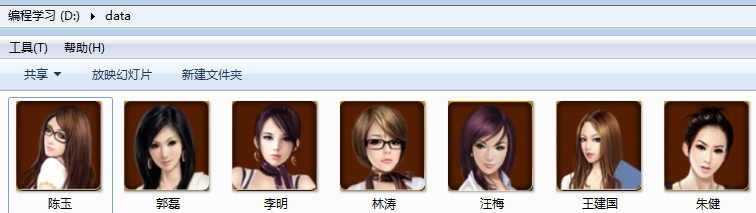
代码如下:
Sub test() Dim i As Integer On Error Resume Next For i = 2 To 12 Name "d:data" & Range("a" & i) & ".jpg" As "d:data" & Range("a" & i) & Range("d" & i) & ".jpg" Next End Sub
图表对象:通过录制宏来实现
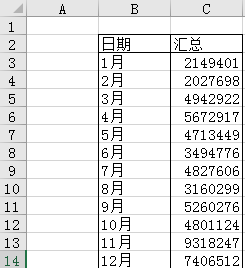 实现
实现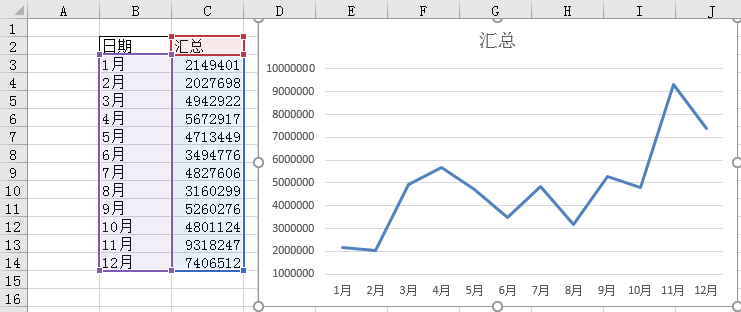
代码如下:
Sub test() Dim shp As Shape Set shp = Sheet1.Shapes.AddChart2 shp.Chart.SetSourceData Range("b2:c14") '数据源 shp.Chart.ChartType = xlLine '设置柱形图还是折线等图形 shp.Chart.Axes(xlValue).MinimumScale = 1000000 '设置纵坐标区间 End Sub
使用表单控件
表单控件比ActiveX控件节省内存,简单,灵活

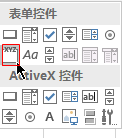 通过分组框来使两道题的单选互斥
通过分组框来使两道题的单选互斥
有分组框影响美观,那么怎么隐藏呢,在分组框属性里,他是没有这个隐藏功能的,所以无法录制来实现,靠猜来实现,触类旁通
Sub test() Dim shp As Shape '寻找表单控件的差别 For Each shp In Sheet1.Shapes i = i + 1 Range("g" & i) = shp.Name ' range("g"& i) = shp.type Next End Sub
----------------------------- Sub test1() Dim shp As Shape For Each shp In Sheet1.Shapes 'If shp.Name = "Group Box*" Then 这样写没有效果,=必须是精准的名字 If shp.Name Like "Group Box*" Then shp.Visible = msoFalse End If Next End Sub
也可以这样
Sub test1() Dim shp As Shape For Each shp In Sheet1.Shapes If shp.FormControlType = xlGroupBox Then shp.Visible = msoFalse End If Next End Sub
like运算符

里面的字符代表的意思需要记住
Sub test() Dim i As Integer Range("a2:a15").Interior.Pattern = xlNone For i = 2 To 15 'If Range("a" & i) Like "J*" Then '"J??????" "J???w???" 'If Range("a" & i) Like "[A-M a-m]*" Then 代表以字母开头的 'If Range("a" & i) Like "[0-9]*" Then '或者可以 "#*";"##*"#代表一个数字 'If Range("a" & i) Like "[0-9][!0-9]*" Then '!感叹号代表是 “非”的意思 'If Range("a" & i) Like "J???[A-Z a-z]??" Then Range("a" & i).Interior.Color = 65535 'Range("a" & i).Font.Color = 65535 k = k + 1 End If Next Range("e1") = k End Sub